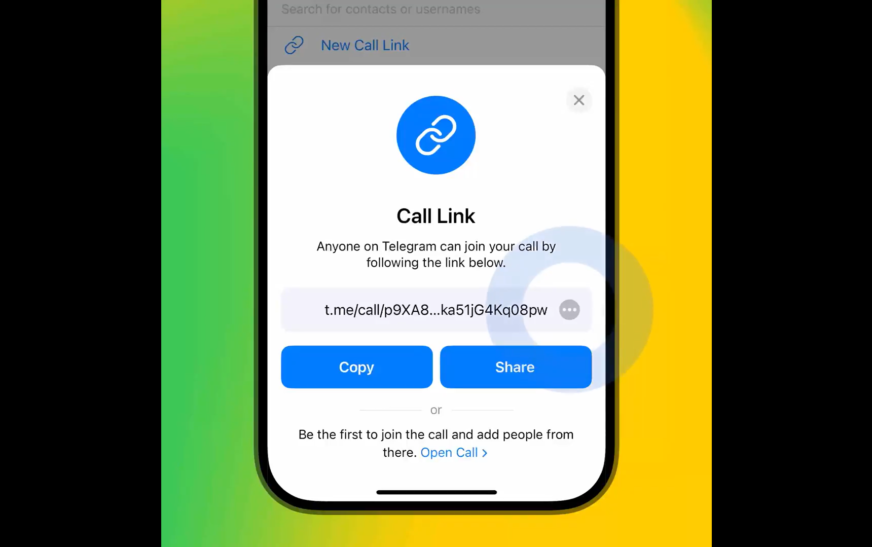L’affichage de 13 à 16 pouces sur un MacBook est net et précis. C’est plus que suffisant pour les livrables quotidiens qui impliquent la conception, l’édition et le code. Les tâches lourdes d’écran (par exemple, la gestion des feuilles de calcul, la comparaison des documents ou le saut entre les tableaux de bord), cependant, ont besoin d’un deuxième ou d’un troisième moniteur. Et tandis que MacOS prend en charge les écrans tiers, les performances peuvent parfois décevoir. Votre Mac peut se présenter à des scintiller, des flashs noirs, des gouttes de signaux ou des moments où l’affichage externe n’apparaîtra tout simplement pas du tout.
La partie délicate est qu’il n’est pas toujours clair si le problème est avec votre Mac, votre moniteur ou l’adaptateur entre eux. Mais avec une approche systématique, il est facile de réduire la cause. Commençons par ces étapes.
1. Passez à un câble DisplayPort ou à une connexion USB-C directe
Temps nécessaire: 5 minutes
MacOS gère DisplayPort mieux que HDMI. Si vous voyez des scintillements noirs ou des gouttes de signaux, il y a de fortes chances que votre câble HDMI introduit des problèmes de poignée de main ou de bande passante, en particulier sur les écrans haute résolution. Un câble USB-C à DisplayPort direct envoie un signal plus propre et évite les interférences d’alimentation des centres.
- Débranchez votre HDMI câble et tous les adaptateurs.

- Boucher un USB-C à DisplayPort câble directement dans votre moniteur.
- Aller à Paramètres du système > Affichages et vérifiez que le moniteur fonctionne à une résolution native complète.
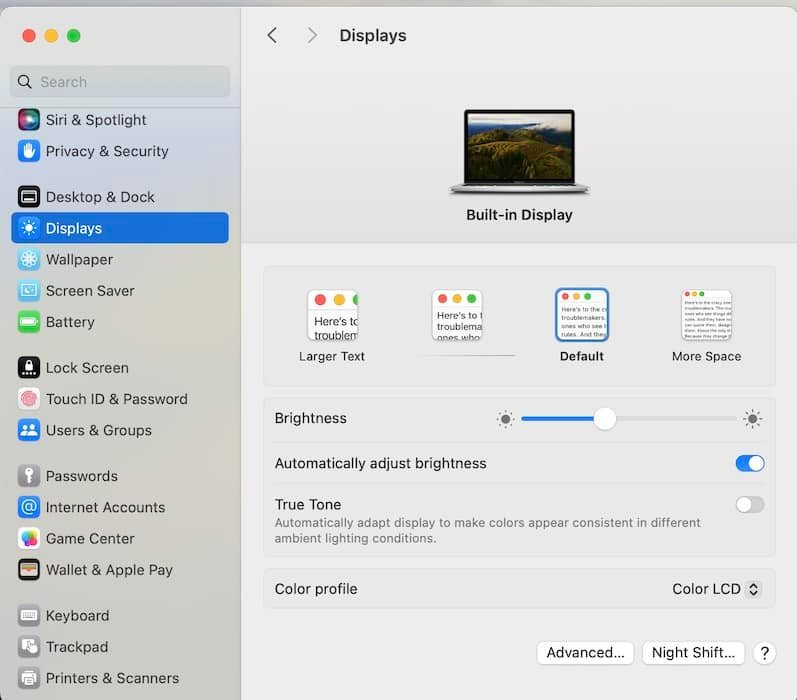
2. Désactiver HDR et verrouiller le taux de rafraîchissement
Votre moniteur peut annoncer HDR ou un support de taux de rafraîchissement variable, mais cela ne signifie pas qu’il les gère bien. Si MacOS bascule dynamiquement les modes, l’écran peut flasher noir lors de la commutation de scènes ou de l’éveil du sommeil. Éteignez-les pour stabiliser la sortie.
- Aller à Paramètres du système > Affichages.
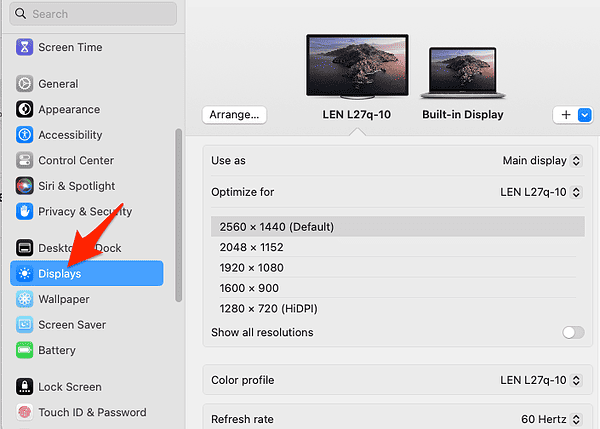
- Sélectionnez votre moniteur externe.
- Tourner HDR OFF et choisissez un taux de rafraîchissement fixe comme 60 Hz.
- Si des options de taux de rafraîchissement sont manquantes, remplacez le moniteur ou passez à un meilleur câble.
3. Évitez les hubs avec un passhoux vidéo
Bien que les pôles USB-C multiport soient pratiques, ils ne sont pas fiables pour la vidéo. Beaucoup introduisent le bruit de puissance ou ne peuvent pas maintenir une bande passante complète 4K60. Si votre affichage se termine dans un centre, c’est probablement le problème. Ignorez entièrement le passthrough et connectez-vous directement.
- Débranchez votre hub ou votre quai.
- Utilisez un dédié USB-C à HDMI 2.0 ou DisplayPort câble à la place.
- Testez à nouveau l’affichage à partir d’un port Mac direct, pas d’intermédiaires.
4. Réinitialiser les préférences d’affichage en mode sans échec
Si MacOS continue d’appliquer des profils de mise à l’échelle cassés ou des taux de rafraîchissement erronés, le démarrage en mode SA-Wipes cache les paramètres d’affichage et les réinitialise. Cela oblige les macOS à redecter les capacités de votre moniteur sans problèmes hérités.
- Arrêtez votre Mac.
- Allumez-le et appuyez immédiatement et maintenez le Changement clé pour démarrer dans Mode sûr.
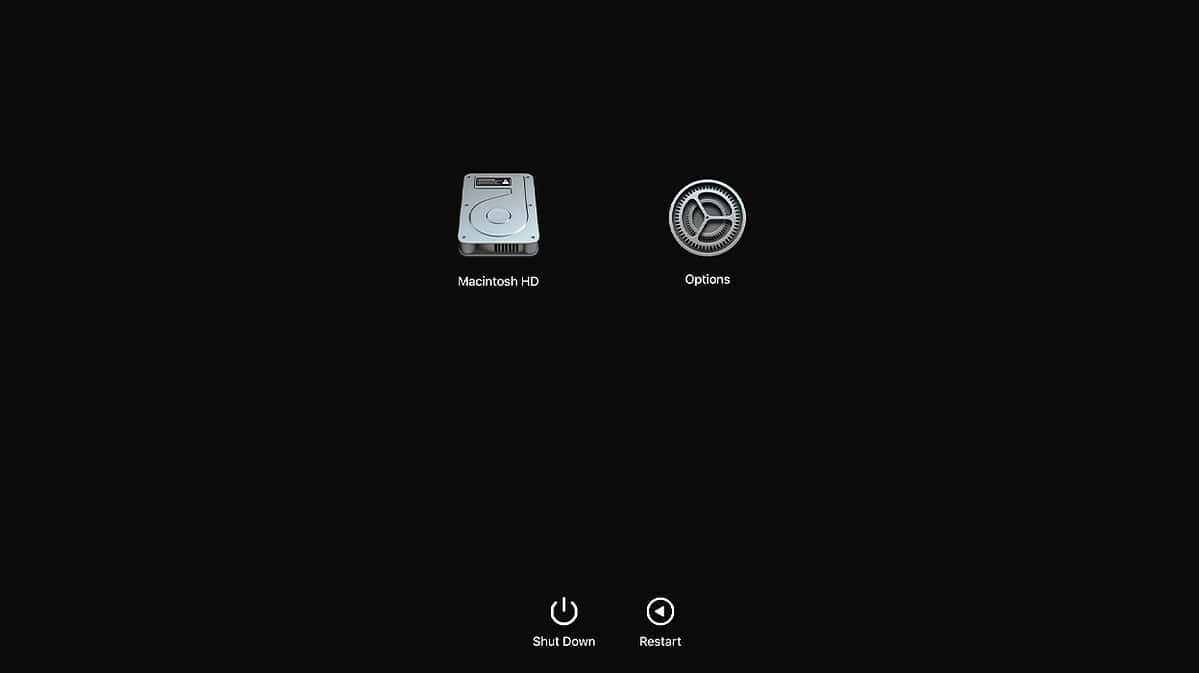
- Connectez-vous, puis allez à Paramètres du système > Affichages et vérifiez votre écran externe.
- Redémarrez normalement, MacOS utilisera désormais la nouvelle configuration.
5. Utilisez BetterDisplay ou SwitchResX pour remplacer les défauts
MacOS n’expose pas toujours les capacités complètes de votre moniteur. Avec des outils tiers, vous pouvez définir des taux de rafraîchissement exacts, des résolutions ou même désactiver le tramage. Vous le trouverez utile lorsque le profil par défaut provoque l’instabilité, ce qui se produit souvent avec des moniteurs ultra-large ou élevés.
- Télécharger Betterdisplay ou Commutateur.
- Créez un profil de résolution personnalisé (par exemple, 2560 × 1440 @ 60Hz).
- Désactiver les modes de synchronisation adaptative ou de couleur étendue si disponible.
- Appliquer et tester. Si le problème persiste, revenez aux valeurs par défaut du système.
6. Réinitialiser les macOS avec une installation propre
Si rien ne fonctionne, il y a une chance que votre installation de macOS ait des pilotes d’affichage corrompus ou des conflits de configuration persistants. Une réinitialisation propre est la solution la plus extrême, mais c’est aussi la plus approfondie. N’oubliez pas de sauvegarder vos données.
- Sauvegardez votre Mac avec Machine à cale ou un lecteur externe.
- Ouvrir Paramètres du système > Général > Transférer ou réinitialiser > Effacer tous les contenus et paramètres.
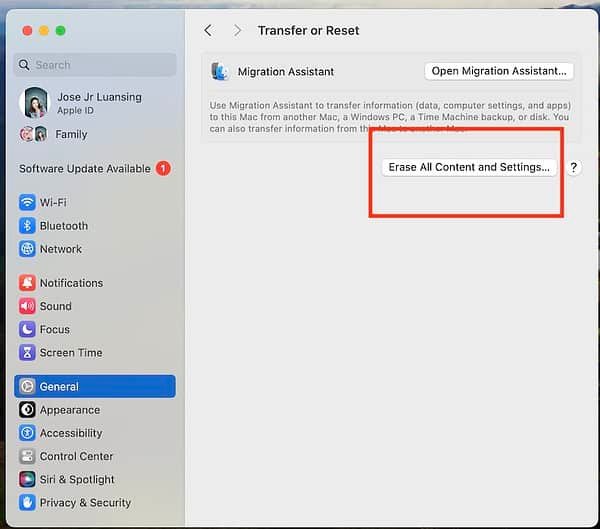
- Après les réinstallations de macOS, testez l’affichage externe avant de restaurer les sauvegardes ou les outils tiers.
Si votre écran scintille ou refuse de rester connecté après avoir essayé tout cela, il est temps de dégénérer. Appel Assistance Apple Pour vérifier les problèmes de carte logique, les ports USB-C défectueux ou les incompatibilités au niveau du matériel. Et pour les problèmes de moniteur externes sur l’iPad, nous avons également un guide séparé pour cela.